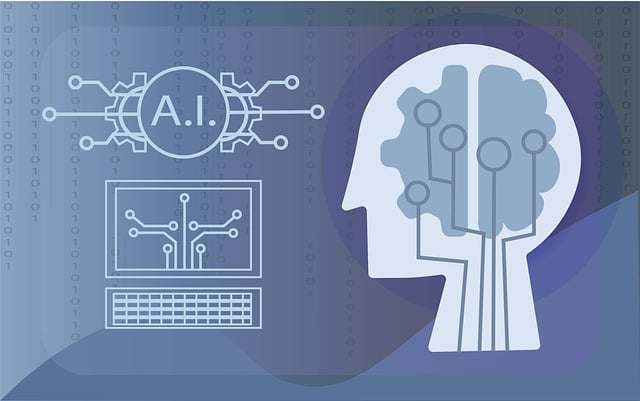Come aggiungere sfondi su Microsoft Teams

In queste settimane, in cui i sistemi di videoconferenza sono diventati essenziali per le attività lavorative delle aziende che stanno utilizzando strumenti di Smart Working, molti utenti hanno manifestato la necessità di personalizzare il proprio “ambiente virtuale” anche per tutelare in qualche modo la propria intimità domestica.
Uno dei principali sistemi di videoconferenza utilizzati è Microsoft Teams che offre una serie di sfondi predefiniti. Per aggiungere nuovi sfondi è necessario seguire le istruzioni sotto riportate in base al proprio sistema operativo.
La dimensione consigliata per le immagini è: 1920×1080 pixel.
Su Windows
- E’ necessario accedere alla cartella AppData del computer, che è una cartella nascosta, per accedere cliccare su Start -> Cercare “%appdata%” e premere INVIO
- Cercare la cartella nel percorso C:\Users\[nome utente]\AppData\Roaming\Microsoft\Teams\Backgrounds\Uploads
- Nella cartella Uploads copiare i file degli sfondi in formato JPG o PNG che si desidera utilizzare come sfondo
Su Mac
- selezionare “Connect To Folder” dal menù Go all’interno del Finder.
- copiare ed incollare l’indirizzo ~/Library/Application Support/Microsoft/Teams/Backgrounds/Uploads e cliccare “Go”, apparirà la cartella “Uploads”
- Nella cartella Uploads copiare i file in formato JPG o PNG che si desidera utilizzare come sfondo
Dove reperire nuovi sfondi?
Il portale https://pixabay.com/it/ offre una selezione di ottime immagini gratuite che è possibile scaricare e ridimensionare.
Quali programmi gratuiti di grafica utilizzare?
Su Windows un ottimo programma di grafica semplice e gratuito è https://www.getpaint.net/.
Su Mac si consiglia l’utilizzo del software gratuito https://firealpaca.com/.